Come dissociare Apple Watch
Hai deciso di vendere il tuo Apple Watch e, di conseguenza, ti piacerebbe capire come dissociare il dispositivo dall’iPhone? Hai comprato un nuovo Apple Watch, vorresti dissociare quello precedentemente in uso dal tuo account iCloud, ma non sai in che modo riuscirci? Se le cose stanno così, sono felice di comunicarti che posso darti una mano io, con questa mia guida dedicata all’argomento.
Se mi concedi un po’ del tuo prezioso tempo, infatti, posso illustrarti, in modo semplice e al tempo stesso ricco di dettagli, come dissociare Apple Watch. Ti anticipo già che, al contrario di quel che tu possa pensare, si tratta di un’operazione abbastanza semplice da effettuare, anche da parte di chi non si reputa un grande esperto in fatto di nuove tecnologie.
Allora? Posso sapere che ci fai ancora lì impalato? Posizionati bello comodo, prenditi qualche minuto libero soltanto per te e comincia subito a concentrarti sulla lettura di quanto riportato in questo tutorial. Sono sicuro che, alla fine, potrai dirti più che soddisfatto dei risultati ottenuti. Scommettiamo?
Indice
- Informazioni preliminari
- Come dissociare Apple Watch da iPhone
- Come dissociare Apple Watch senza iPhone
- Come dissociare Apple Watch a distanza
- Come dissociare Apple Watch da iCloud
- In caso di dubbi o problemi
Informazioni preliminari

Prima di entrare nel vivo del tutorial, andandoti a spiegare come fare per dissociare Apple Watch, è mio dovere fornirti alcune informazioni preliminari al riguardo.
Partiamo da un presupposto fondamentale: andando a dissociare l’Apple Watch dall’iPhone al quale è abbinato, lo smartwatch viene riportato alle condizioni di fabbrica, di conseguenza tutti i dati e le impostazioni presenti sul dispositivo vengono rimossi.
In virtù di quanto appena affermato, è fondamentale effettuare un backup preventivo dell’Apple Watch, in modo da poter ripristinare il tutto in seguito, sia sullo smartwatch corrente che su un altro eventuale dispositivo.
Il backup di Apple Watch viene salvato su iPhone (e quindi su iCloud o iTunes/Dispositivi Apple/Finder, in base a come si esegue il backup di iPhone) e comprende: i dati e le impostazioni specifici delle app, il layout della schermata Home, le impostazioni relative ai quadranti, le impostazioni relative al Dock, le impostazioni generali di sistema, i dati di Salute e Fitness, le impostazioni relative alle notifiche, Playlist, album e mix sincronizzati, l’impostazione relativa al feedback vocale di Siri, l’album foto sincronizzato e il fuso orario.
Il backup viene effettuato automaticamente nel momento in cui l’Apple Watch viene dissociato dal “melafonino”, ma anche quando viene eseguito il backup dell’iPhone stesso a cui lo smartwatch è abbinato. Tendo conto di ciò, a scopo meramente precauzionale ti consiglio di effettuare anche un backup dell’iPhone (se non hai già provveduto a farlo, ovviamente) prima di dissociare l’Apple Watch, seguendo le indicazioni contenute nella mia guida specifica sull’argomento.
Diverso, invece, è il discorso della sola rimozione dell’Apple Watch dall’ID Apple a cui esso è associato. In tal caso, infatti, la rimozione dello smartwatch dall’account non comporta la cancellazione dei contenuti presenti su di esso, ma una volta eliminato non sarà più possibile usarlo per approvare nuovi dispositivi, usare iCloud o altri servizi Apple sino a quando non verrà effettuato nuovamente l’acceso. Inoltre, tutte le informazioni di Apple Pay eventualmente presenti saranno rimosse.
Come dissociare Apple Watch da iPhone
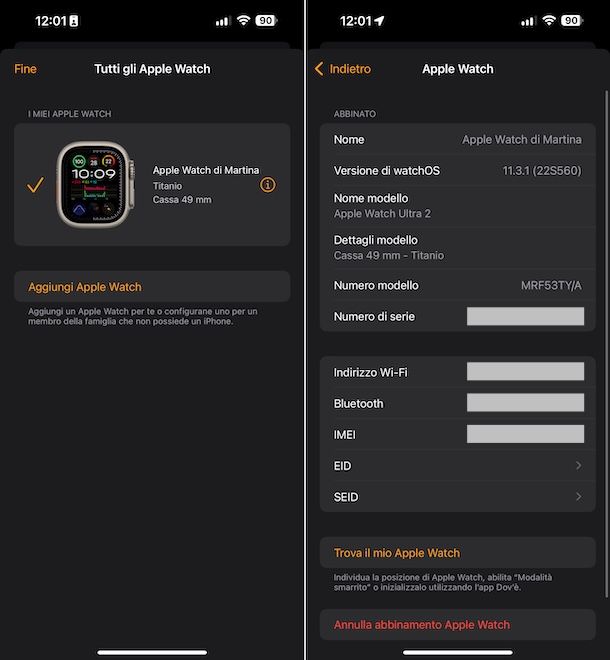
A questo punto, direi che possiamo finalmente passare all’azione e andare a scoprire, dunque, come compiere l’operazione oggetto di questa guida. In primo luogo, vediamo pertanto come fare per dissociare Apple Watch da iPhone.
Per procedere, prendi il tuo iPhone e assicurati che il Bluetooth sia attivo, così da permettere allo smartphone di rilevare l’Apple Watch. Per riuscirci, richiama il Centro di Controllo, scorrendo verso il basso dall’angolo in alto a destra dello schermo (su iPhone con Face ID) o scorrendo l’alto dal bordo inferiore del display (su iPhone con tasto Home), espandi il box relativo ai controlli per la connettività e/0 fai tap sull’icona del Bluetooth (quella con la “B” stilizzata), in modo che da grigia diventi blu.
In alternativa a come appena spiegato, puoi abilitare il Bluetooth facendo tap sull’icona delle Impostazioni (quella a forma di ruota d’ingranaggio) che si trova nella home screen e/o nella Libreria app di iOS, facendo tap sulla voce Bluetooth nella schermata che segue e spostando su ON l’interruttore accanto alla voce Bluetooth.
Adesso, seleziona l’icona dell’app Watch (quella con lo sfondo nero e l’Apple Watch) che trovi nella home screen e/o nella Libreria App di iOS, dopodiché seleziona la voce Apple Watch dalla barra in basso e fai tap sulla dicitura Tutti gli Apple Watch che trovi nella parte in alto a sinistra della schermata.
Dopo aver compiuto i passaggi di cui sopra, seleziona l’icona (i) accanto al nome dell’Apple Watch relativamente a cui desideri andare ad agire e sfiora la voce Annulla abbinamento Apple Watch.
A questo punto, conferma quelle che sono le tue intenzioni, facendo ancora una volta tap sulla voce Annulla abbinamento Apple Watch di [tuo nome] che compare in basso. Se possiedi un modello di Apple Watch GPS + Cellular ti verrà altresì proposto un menu mediante cui scegliere tra l’opzione Conserva piano cellulare o Rimuovi piano cellulare, in modo da decidere se conservare o rimuovere il piano cellulare eventualmente in essere sull’orologio.
Successivamente, immetti la password del tuo account Apple per disattivare il blocco attivazione, sfiora la dicitura Continua situata in alto a destra, fai tap sul pulsante Annulla abbinamento e attendi qualche minuto affinché l’orologio venga effettivamente dissociato dall’iPhone.
La procedura per dissociare Apple Watch dal telefono (e la conseguente inizializzazione del dispositivo) sarà ultimata quando la ruota di caricamento intorno al logo di Apple sullo smartwatch verrà completa e comparirà la schermata di benvenuto dell’orologio. In seguito, sarà possibile abbinare nuovamente Apple Watch a un iPhone, sia quello già precedente adoperato che a nuovi device.
Come dissociare Apple Watch senza iPhone
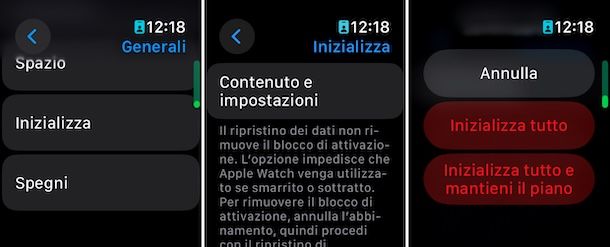
Se non hai a portata di mano il tuo “melafonino”, puoi decidere di procedere andando a dissociare Apple Watch senza iPhone, ovvero agendo direttamente dallo smartwatch.
Per cui, per dissociare Apple Watch da Apple Watch, indossa l’orologio e sbloccalo (se necessario), dopodiché premi sulla Digital Crow, in modo da accedere alla schermata di watchOS in cui sono raggruppate tutte le app installate sul dispositivo, e seleziona l’icona delle Impostazioni(quella a forma di ruota d’ingranaggio).
Successivamente, sfiora la dicitura Generali, dunque quella Inizializza e poi fai tap sulla voce Contenuto e impostazioni che trovi nella schermata che segue.
Una volta effettuate tutte le operazioni di cui sopra, digita il codice per lo sblocco dello smartwatch e seleziona l’opzione Inizializza tutto, per confermare quelle che sono le tue intenzioni. Se stai usando un modello di Apple Watch GPS + Cellular potrai altresì scegliere l’opzione Inizializza tutto e mantieni il piano per dissociare Apple Watch senza telefono mantenendo però attivo il piano cellulare eventualmente in essere.
Come dissociare Apple Watch a distanza
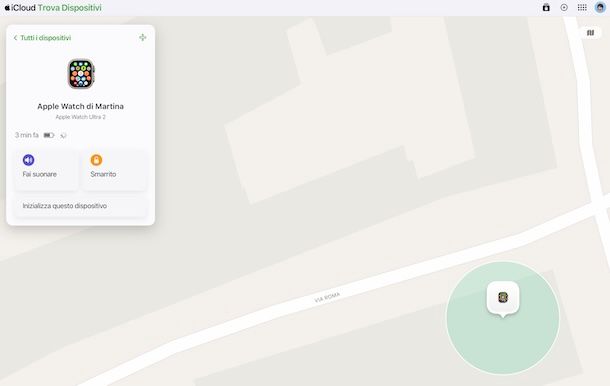
Se la cosa può interessarti, ti informo che è inoltre possibile dissociare Apple Watch a distanza, andando ad agire tramite Dov’è, il servizio di Apple che permette di localizzare Apple Watch e gli altri dispositivi dell’azienda eventualmente possedute da remoto, a patto di non averne effettuato la disattivazione nelle impostazioni dell’orologio. La pratica in questione risulta essere particolarmente utile anche per dissociare Apple Watch da iPhone rotto e per dissociare Apple Watch da un vecchio iPhone.
Puoi attuare il procedimento agendo da iPhone, ma anche da iPad e da Mac, andandoti a collegare al medesimo account Apple a cui è associato l’Apple Watch. La stessa cosa può altresì essere fatta da qualsiasi altro dispositivo tramite qualsiasi browser (es. Chrome).
Se vuoi intervenire da iPhone o da iPad, prendi il dispositivo, sbloccalo (se necessario) e fai tap sull’icona dell’app Dov’è (quella con il radar) che trovi nella home screen e/o nella Libreria app di iOS/iPadOS. Nella schermata ora visibile, seleziona la voce Dispositivi dalla barra in basso, fai tap sul nome del tuo Apple Watch nell’elenco dispositivi proposto e scegli l’opzione Inizializza questo dispositivo dal menu che compare, dopodiché premi sul tasto Continua, inserisci la password del tuo account Apple e attieniti alla procedura guidata proposta.
Se vuoi intervenire da Mac, sblocca il computer (se necessario) e seleziona l’icona dell’applicazione Dov’è (quella con il radar) che trovi nel Launchpad di macOS. Nella finestra che vedi comparire sulla scrivania, seleziona la scheda Dispositivi a sinistra, clicca sul nome del tuo Apple Watch nell’elenco proposto lateralmente, sul tasto (i) visibile in corrispondenza dello smartwatch sulla mappa a destra e sul pulsante Inizializza questo dispositivo. In seguito, fai clic sul bottone Continua, immetti la password del tuo account Apple e segui la procedura guidata proposta.
Se vuoi intervenire dal browser, recati sulla home page di iCloud.com ed effettua l’accesso al tuo account, premendo sul tasto Accedi e fornendo i relativi dati di login. Nella schermata ora mostrata, fai clic sull’icona dell’app Dov’è (quella con il radar) nel box dedicato alle Web app a destra, immetti nuovamente la password del tuo account Apple o accedi con la passkey, dunque seleziona il nome del tuo Apple Watch nel riquadro Tutti i dispositivi a sinistra, premi sul tasto Inizializza questo dispositivo, poi sul bottone Avanti, digita la password del tuo account Apple e attieniti alla procedura guidata presentata.
Come dissociare Apple Watch da iCloud
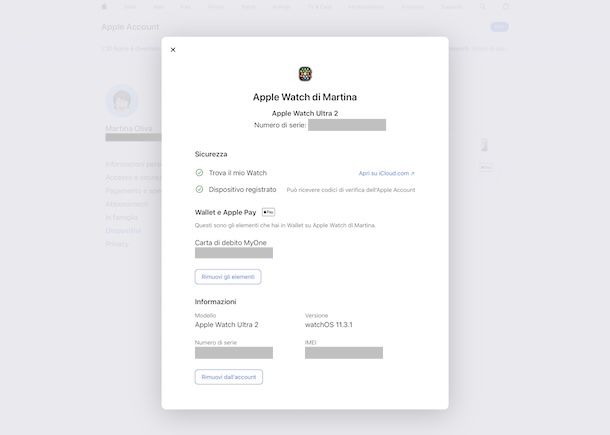
Hai portato a termine la procedura per dissociare l’Apple Watch, ma continui a visualizzare l’orgoglio nell’elenco dei dispositivi registrati sul tuo ID Apple e vorresti capire come rimuoverlo? No problem, ti spiego subito come dissociare Apple Watch da iCloud.
Puoi procedere agendo da iPhone, da iPad e da Mac, collegandoti allo stesso account Apple a cui era associato l’Apple Watch. Lo stesso può essere fatta da qualsiasi altro device mediante il sito Internet di iCloud.
Se vuoi agire da un iPhone o da un iPad, prendi il dispositivo, sbloccalo (se necessario) e seleziona l’icona delle Impostazioni (quella con la ruota d’ingranaggio) che trovi nella home screen e/o nella Libreria App di iOS/iPadOS. Nella schermata che segue, fai tap sul tuo nome presente in alto, dunque sul nome dell’ Apple Watch che trovi nell’elenco situato in basso e fai tap sulla dicitura Rimuovi dall’account. Conferma poi le tue intenzioni, premendo sul pulsante Rimuovi nella finestra che compare.
Se vuoi agire da un Mac, sblocca il computer (se necessario) e fai clic sull’icona di Impostazioni di Sistema (quella con la ruota d’ingranaggio) che trovi sulla barra Dock di macOS. Nella finestra apertasi sulla scrivania, clicca sul tuo nome che trovi nella parte in alto della barra laterale di sinistra e poi sul nome del tuo Apple Watch dall’elenco a destra annesso alla sezione Dispositivi. Infine, clicca sul bottone Rimuovi dall’account e conferma le tue intenzioni facendo clic sul pulsante Rimuovi nell’ulteriore finestra che compare.
Se vuoi agire dal sito Internet di iCloud, recati sulla home page del servizio ed effettua l’accesso al tuo account, premendo sul tasto Accedi e fornendo i relativi dati di login. Nella schermata ora visibile, fai clic sulla tua foto in alto a destra e seleziona la voce Apple account gestito. Nella nuova pagina proposta, clicca sulla dicitura Dispositivi che trovi nel menu laterale di sinistra, premi sul nome del tuo Apple Watch a destra, poi sul tasto Rimuovi dall’account e conferma il fatto di essere intenzionato a procedere facendo clic sulla voce Rimuovi.
In caso di dubbi o problemi
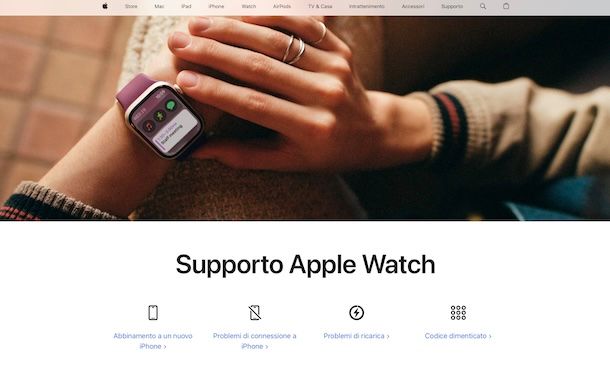
Hai seguito per filo e per segno le mie indicazioni, ma non sei ancora riuscito a portare a termine la tua missione odierna, oppure nel cercare di fare ciò ti sono sorti dei dubbi o sei andato incontro a problemi? Non temere, posso darti ancora una mano!
Considerate le circostanze, il miglior suggerimento che posso offrirti è indubbiamente quello di consultare la sezione del sito di Apple dedicata al supporto per Apple Watch: al suo interno ci trovi numerose guide passo-passo redatte direttamente dal colosso di Cupertino che di certo potranno esserti di grande utilità.
Se, invece, ritieni sia opportuno metterti in contatto diretto con Apple, al fine di ricevere aiuto in modo ancora più mirato, ti comunico che puoi farlo in diversi modi: telefonicamente, tramite chat, recandoti di persona in Apple Store ecc. Per maggiori dettagli, ti rimando alla consultazione della mia guida sul da farsi.

Autore
Salvatore Aranzulla
Salvatore Aranzulla è il blogger e divulgatore informatico più letto in Italia. Noto per aver scoperto delle vulnerabilità nei siti di Google e Microsoft. Collabora con riviste di informatica e cura la rubrica tecnologica del quotidiano Il Messaggero. È il fondatore di Aranzulla.it, uno dei trenta siti più visitati d'Italia, nel quale risponde con semplicità a migliaia di dubbi di tipo informatico. Ha pubblicato per Mondadori e Mondadori Informatica.






